在使用电脑时,我们经常需要存储和管理大量数据,而固态硬盘(SSD)因其卓越的读写速度和稳定性成为了许多人的首选。但数据丢失的恐慌时常困扰着用户,特别是...
2025-01-05 7 怎么办
在数字化时代,硬盘是我们存储重要文件的宝库。然而,误删数据的失误时有发生,无论是误操作还是系统故障,都会让人束手无策。幸运的是,存在一些免费工具可以帮助我们恢复这些误删的数据。在这篇指南中,你将学会如何应对硬盘误删数据的情况,并且掌握如何使用免费工具进行恢复。
数据恢复是一个恢复由于各种原因丢失数据的过程。原因可能包括硬盘格式化、病毒攻击、硬件故障或简单的误操作等。硬盘在删除或格式化后,数据并没有被立即销毁,而是其索引被清除了,允许新数据填充原有位置。在新数据覆盖以前的数据之前,借助合适的工具可以恢复这些被误删除的文件。
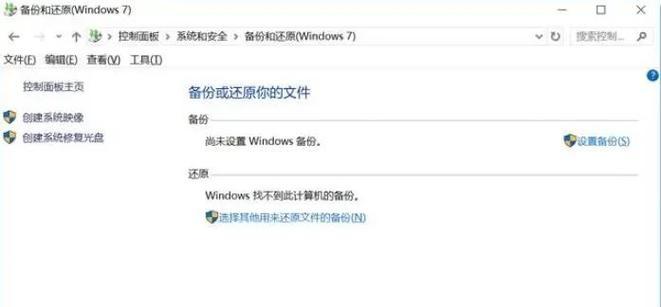
1.不要再往硬盘写入新数据
一旦发现数据丢失,首先要停止使用受影响的硬盘进行读写操作。这一步至关重要,因为再次写入的数据可能会覆盖丢失的数据,降低恢复的可能性。
2.选择合适的数据恢复工具
在诸多数据恢复工具中,有些是专业的付费软件,而也有一些免费工具能够提供基础的恢复功能。接下来,我们将介绍几款广受欢迎的免费数据恢复工具。
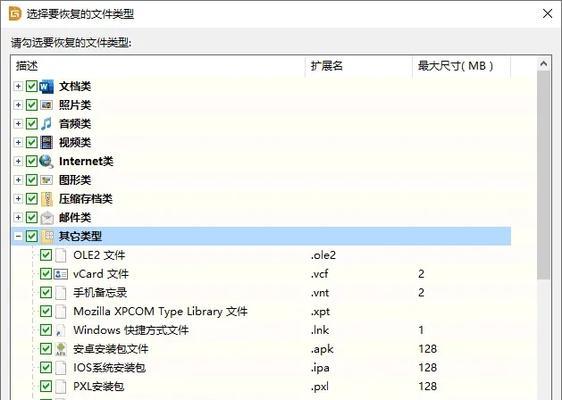
Recuva
Recuva是由CCleaner的开发者Piriform开发的一款免费的数据恢复工具,它能够恢复文件,包括从硬盘驱动器、外部驱动器(如USB记忆棒)、MP3播放器和其他媒体设备上删除的文件。
使用Recuva恢复数据的步骤:
1.下载并安装Recuva。
2.运行程序并选择需要恢复文件的位置(根据您的情况选择“硬盘驱动器”或“已经删除的文件”)。
3.点击“扫描”,Recuva将搜索丢失的文件。
4.扫描完成后,从列表中选择您需要恢复的文件。
5.点击“恢复”按钮并选择一个位置保存恢复出来的文件。
EaseUSDataRecoveryWizardFree
EaseUSDataRecoveryWizardFree是一款功能强大且易于使用的数据恢复软件。它支持恢复丢失的数据,无论是从硬盘驱动器、存储卡、外部硬盘、数码相机等设备。
使用EaseUSDataRecoveryWizardFree恢复数据的步骤:
1.访问官方网站下载并安装EaseUSDataRecoveryWizardFree。
2.启动程序并选择需要扫描的位置。
3.点击“扫描”按钮,程序将开始检测丢失的数据。
4.扫描完成后,浏览文件列表,找到并选择丢失的文件。
5.点击“恢复”按钮,并选择路径保存恢复的文件。
DiskDrill
DiskDrill提供免费的数据恢复服务,可以尝试恢复从硬盘驱动器、外部硬盘、USB设备等丢失的数据。
使用DiskDrill恢复数据的步骤:
1.访问官方网站下载并安装DiskDrill。
2.打开软件,选择要检查的驱动器或分区。
3.点击“恢复”按钮开始扫描丢失的数据。
4.扫描结束后,通过勾选所需文件进行恢复。
5.选择保存位置,点击“恢复”来保存文件。
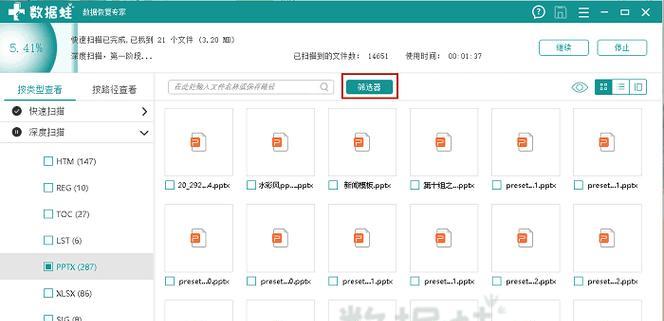
在使用数据恢复工具时,务必保证使用在与丢失数据不同的分区上操作,避免数据进一步丢失。
文件恢复并不是100%保证成功的,可能会受到各种因素影响,如数据是否已被覆盖、文件系统损坏程度等。
在数据恢复之后,应当立即备份重要文件到安全的地方,以防止类似的问题再次发生。
硬盘误删数据虽然令人头疼,但借助上述免费工具,很多人能够成功恢复丢失的数据。遵循本文指导,了解和掌握数据恢复的正确方法,可以大幅提升您恢复数据的机会。记得在数据恢复后,养成良好的数据备份习惯,以防范未来可能发生的数据丢失风险。
通过以上所述,您现在应该对硬盘误删数据的应对措施有了全面的了解。如果未来不幸遇到此类情况,不妨尝试本文推荐的工具与方法,希望对您有所帮助。
标签: 怎么办
版权声明:本文内容由互联网用户自发贡献,该文观点仅代表作者本人。本站仅提供信息存储空间服务,不拥有所有权,不承担相关法律责任。如发现本站有涉嫌抄袭侵权/违法违规的内容, 请发送邮件至 3561739510@qq.com 举报,一经查实,本站将立刻删除。
相关文章

在使用电脑时,我们经常需要存储和管理大量数据,而固态硬盘(SSD)因其卓越的读写速度和稳定性成为了许多人的首选。但数据丢失的恐慌时常困扰着用户,特别是...
2025-01-05 7 怎么办
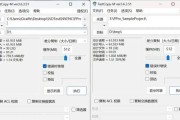
在当今数据交换频繁的时代,U盘作为存储和传输数据的便捷工具,却时常因为传输速度慢而让人感到困扰。如果您的U盘传输速度不尽人意,那么这篇文章将提供多种有...
2025-01-05 16 怎么办
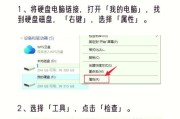
当您的3.5英寸硬盘在使用中发出不正常响声,然而仍能够读取数据时,您可能正面临硬盘故障的初步信号。这种异响往往是因为硬盘内部部件(如磁头、马达或轴承)...
2025-01-04 25 怎么办
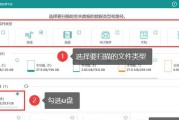
当U盘遇到问题,无法被格式化时,对于需要处理大量数据的人来说无疑是一大困扰。幸运的是,我们可以通过特定的工具和方法来解决这个问题。本文将详细指导您如何...
2025-01-03 24 怎么办
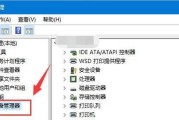
在我们日常生活中,移动硬盘已经成为数据转移和存储的必备工具。然而,当移动硬盘突然不被电脑识别,不能读取时,这无疑会给我们的工作和生活带来诸多不便。本文...
2025-01-02 27 怎么办
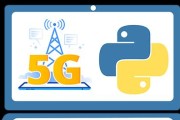
在计算机操作中,修改hosts文件是一项比较常见的网络设置调整方式,它能手动指定某些域名地址的IP映射,从而实现快速访问或屏蔽特定网站。但有时候,用户...
2025-01-02 27 怎么办